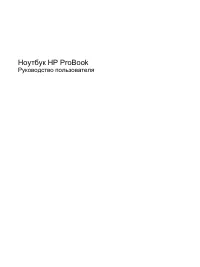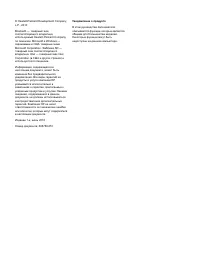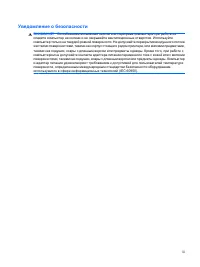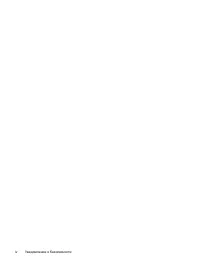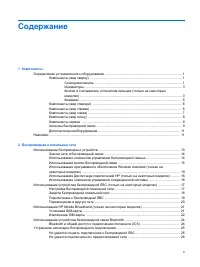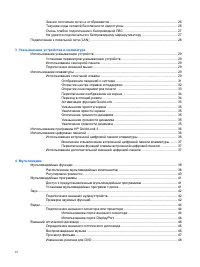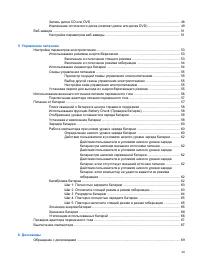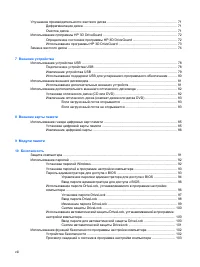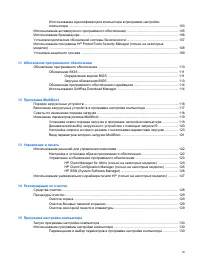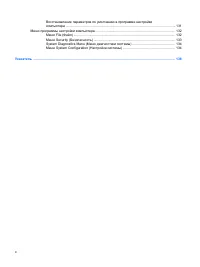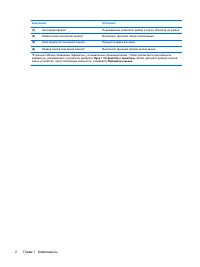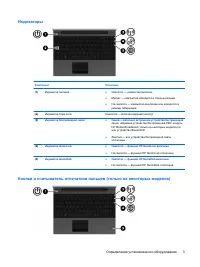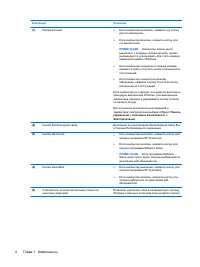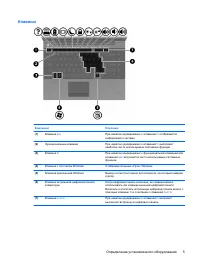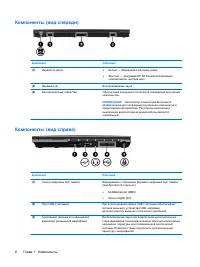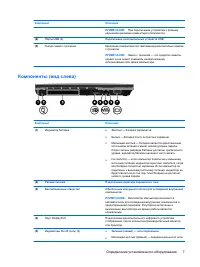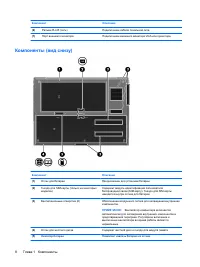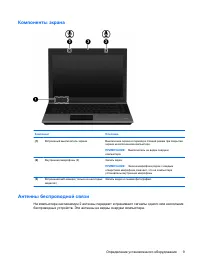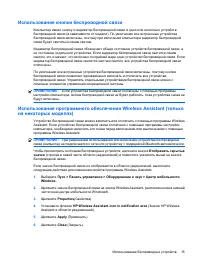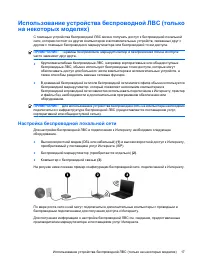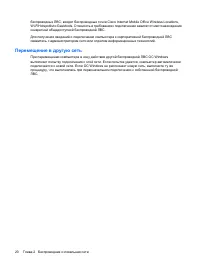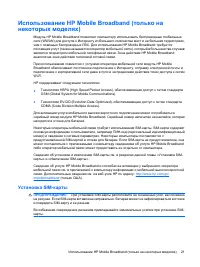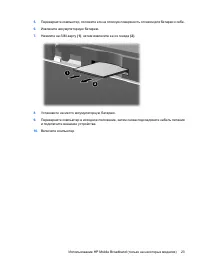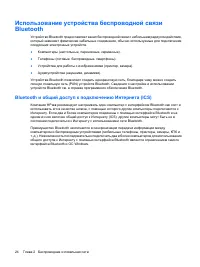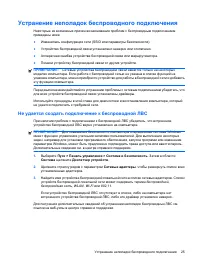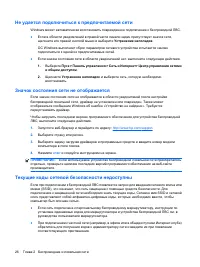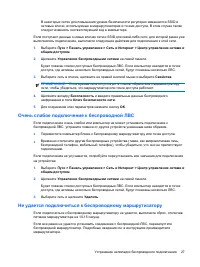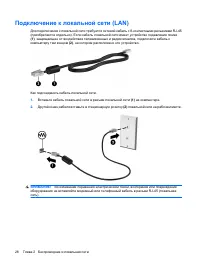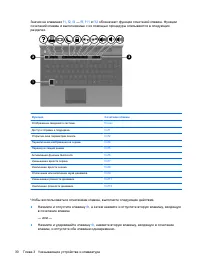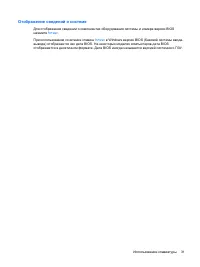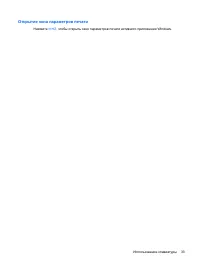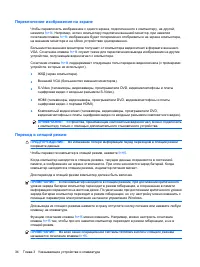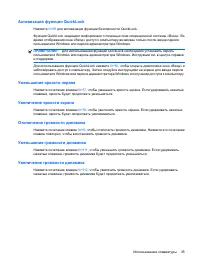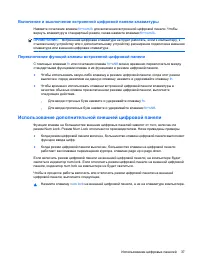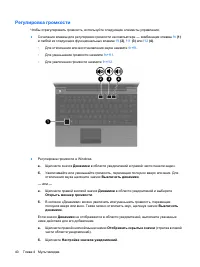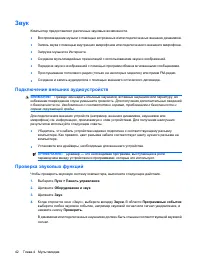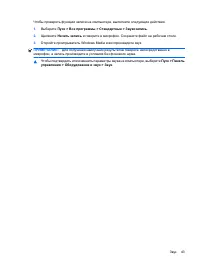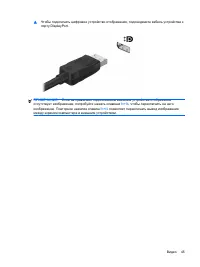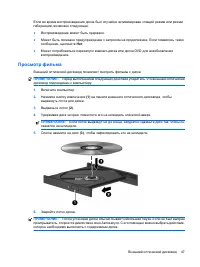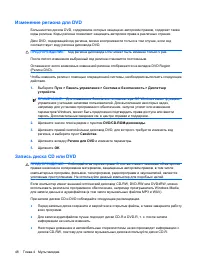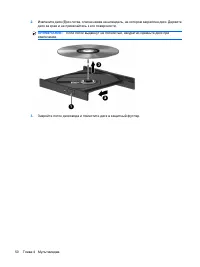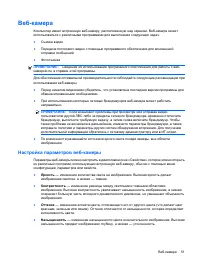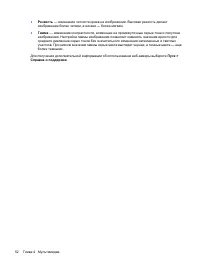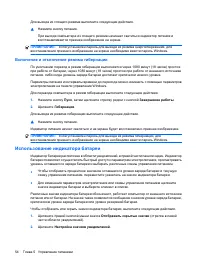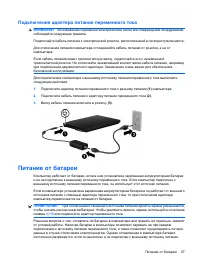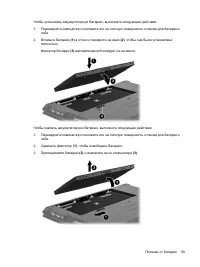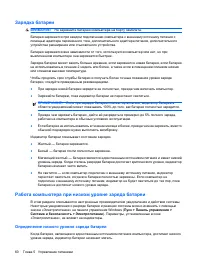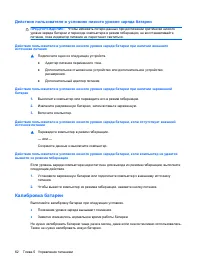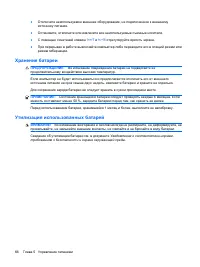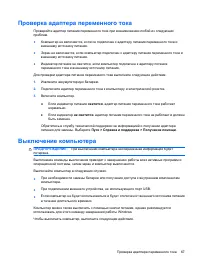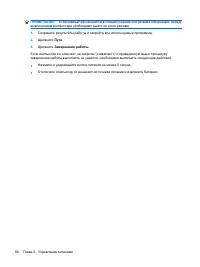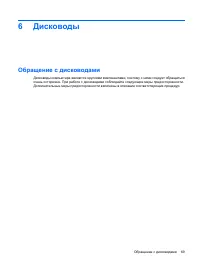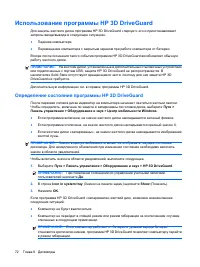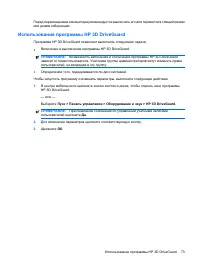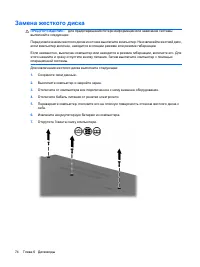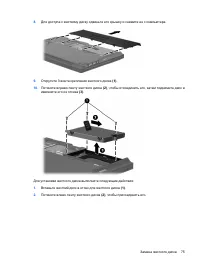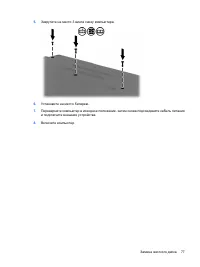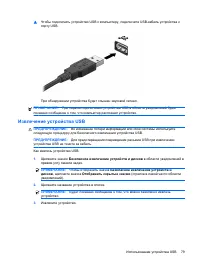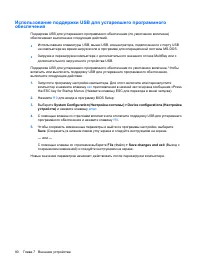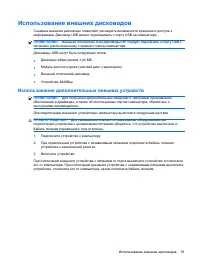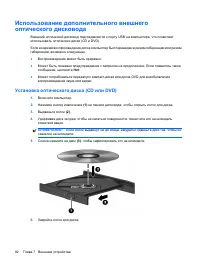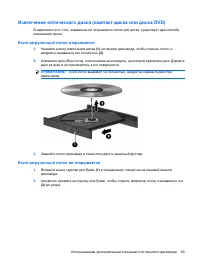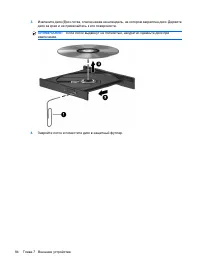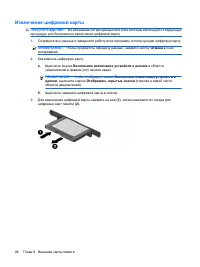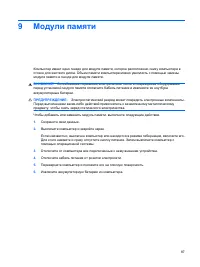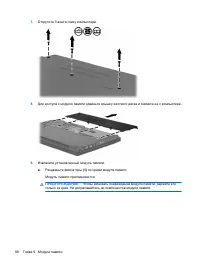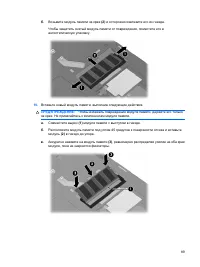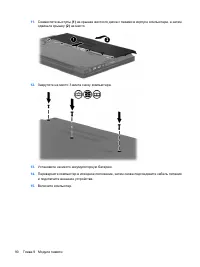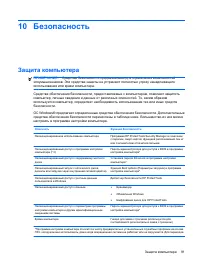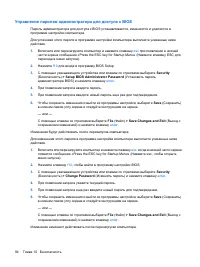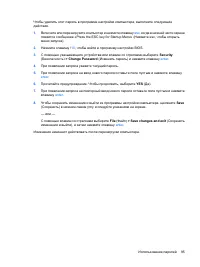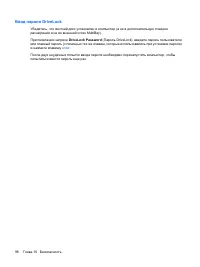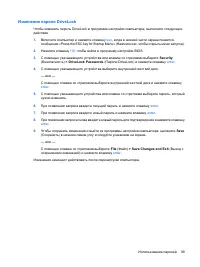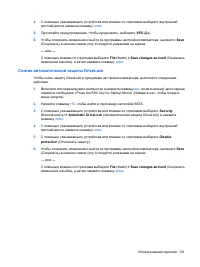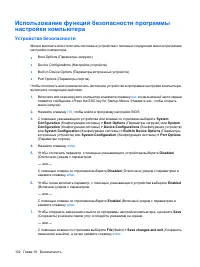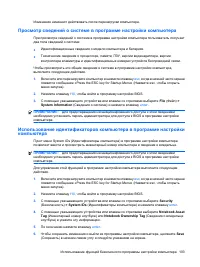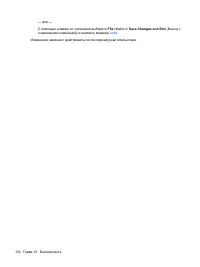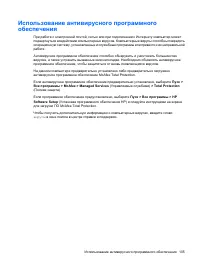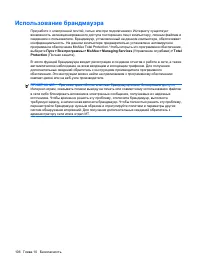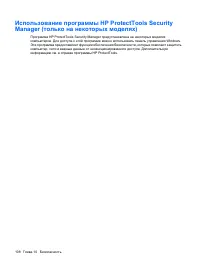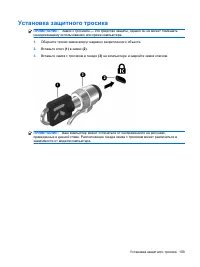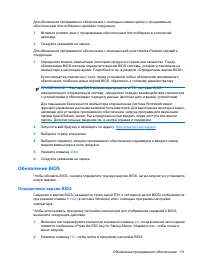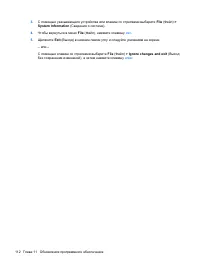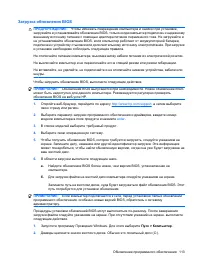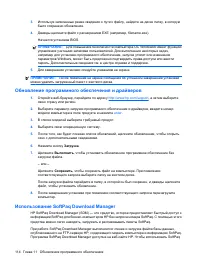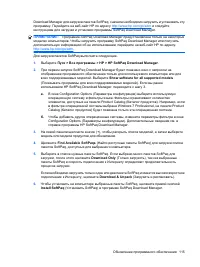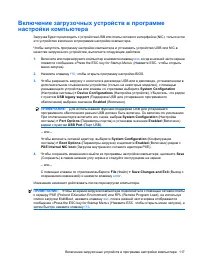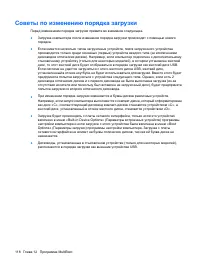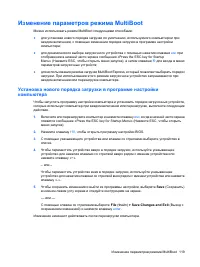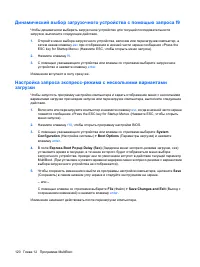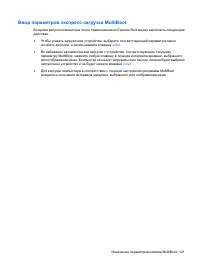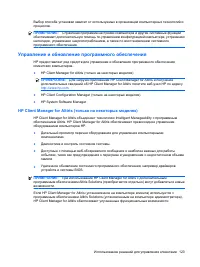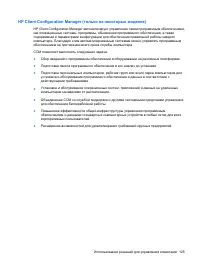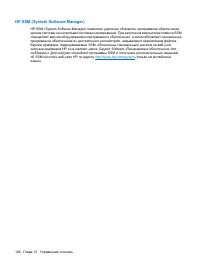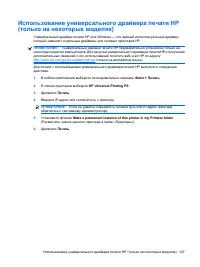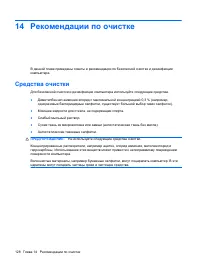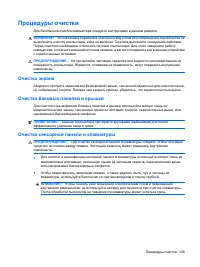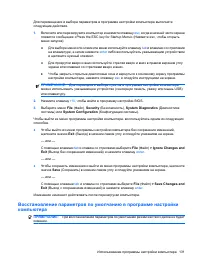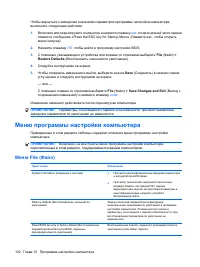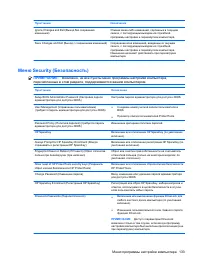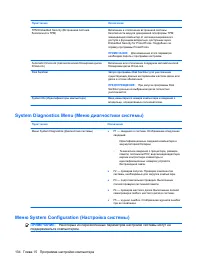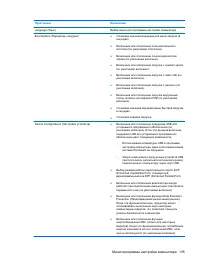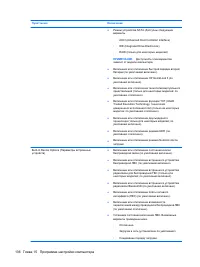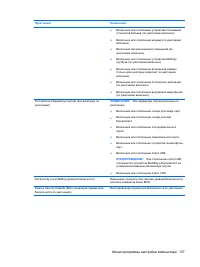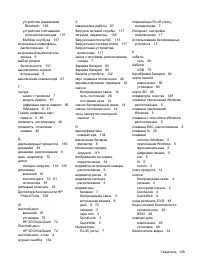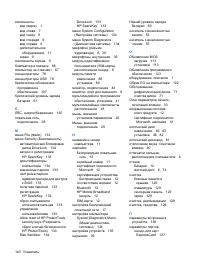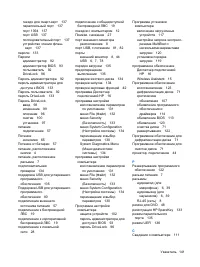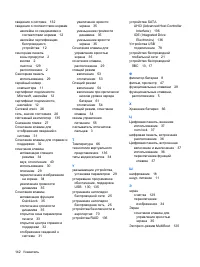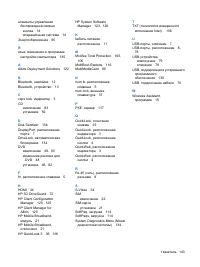Ноутбуки HP ProBook 5320m (W7) - инструкция пользователя по применению, эксплуатации и установке на русском языке. Мы надеемся, она поможет вам решить возникшие у вас вопросы при эксплуатации техники.
Если остались вопросы, задайте их в комментариях после инструкции.
"Загружаем инструкцию", означает, что нужно подождать пока файл загрузится и можно будет его читать онлайн. Некоторые инструкции очень большие и время их появления зависит от вашей скорости интернета.
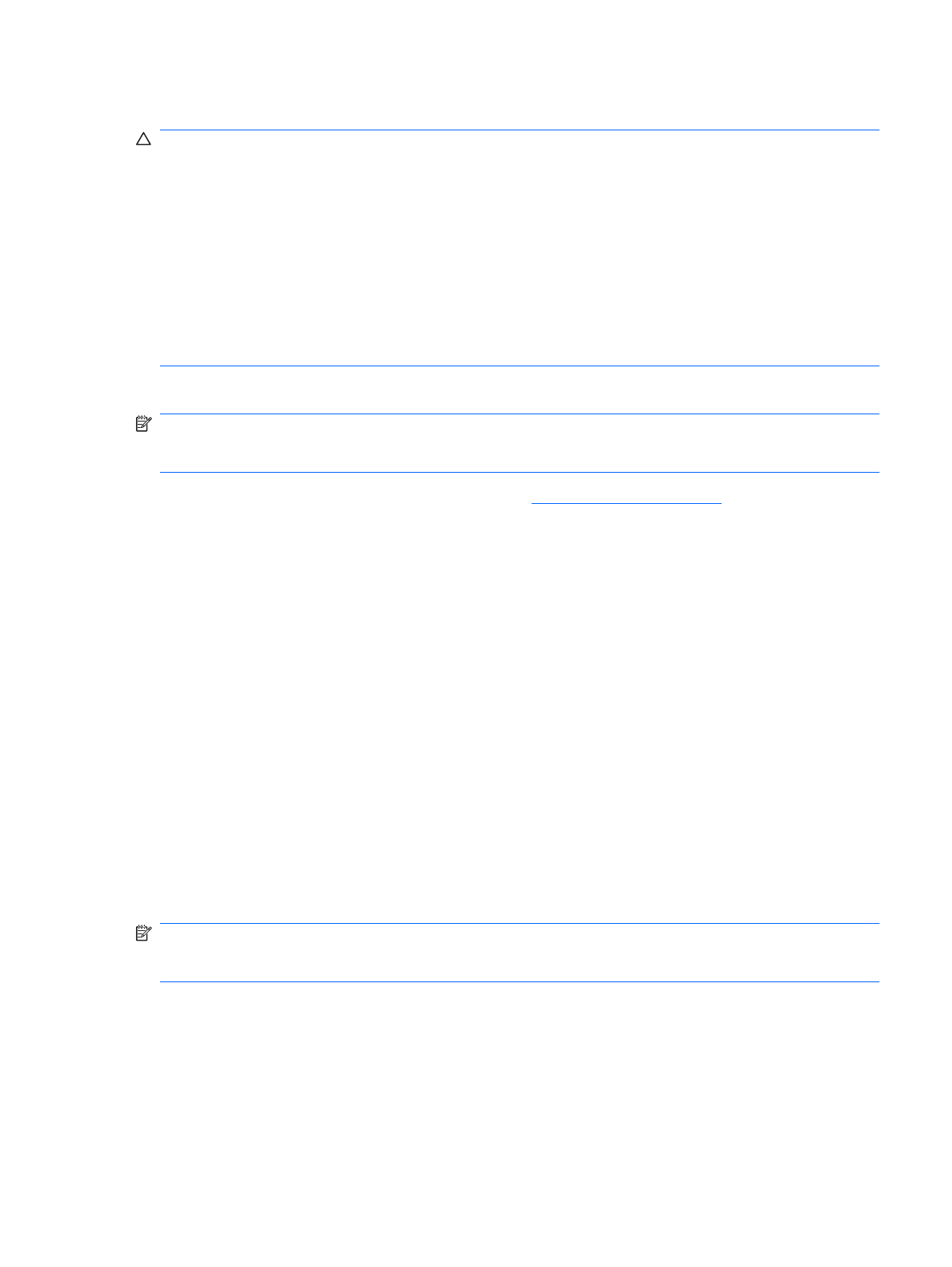
Загрузка
обновления
BIOS
ПРЕДУПРЕЖДЕНИЕ
:
Чтобы
избежать
повреждения
компьютера
и
ошибок
при
установке
,
загружайте
и
устанавливайте
обновление
BIOS,
только
когда
компьютер
подключен
к
надежному
внешнему
источнику
питания
с
помощью
адаптера
питания
переменного
тока
.
Не
загружайте
и
не
устанавливайте
обновление
BIOS,
если
компьютер
работает
от
аккумуляторной
батареи
,
подключен
к
устройству
стыковки
или
дополнительному
источнику
электропитания
.
При
загрузке
и
установке
необходимо
соблюдать
следующие
правила
.
Не
отключайте
питание
компьютера
,
вынимая
вилку
кабеля
питания
из
электрической
розетки
.
Не
выключайте
компьютер
и
не
переключайте
его
в
спящий
режим
или
режим
гибернации
.
Не
вставляйте
,
не
удаляйте
,
не
подключайте
и
не
отключайте
никакие
устройства
,
кабели
или
шнуры
.
Чтобы
загрузить
обновление
BIOS,
выполните
следующие
действия
.
ПРИМЕЧАНИЕ
:
Обновления
BIOS
выпускаются
при
необходимости
.
Новое
обновление
BIOS
может
быть
недоступно
для
данного
компьютера
.
Рекомендуется
регулярно
проверять
обновления
BIOS
на
веб
-
узле
HP.
1.
Откройте
веб
-
браузер
,
перейдите
по
адресу
а
затем
выберите
свою
страну
или
регион
.
2.
Выберите
параметр
загрузки
программного
обеспечения
и
драйверов
,
введите
номер
модели
компьютера
в
поле
продукта
и
нажмите
enter
.
3.
В
списке
моделей
выберите
требуемый
продукт
.
4.
Выберите
свою
операционную
систему
.
5.
Чтобы
получить
обновление
BIOS,
которое
требуется
загрузить
,
следуйте
указаниям
на
экране
.
Запишите
дату
,
название
или
другой
идентификатор
загрузки
.
Эта
информация
может
понадобиться
,
чтобы
найти
обновленную
версию
,
когда
она
уже
будет
загружена
на
ваш
жесткий
диск
.
6.
В
области
загрузки
выполните
следующие
шаги
.
а
.
Найдите
обновление
BIOS
более
новое
,
чем
версия
BIOS,
установленная
на
компьютере
.
б
.
Для
загрузки
файла
на
жесткий
диск
компьютера
следуйте
указаниям
на
экране
.
Запишите
путь
на
жестком
диске
,
куда
будет
загружаться
файл
обновления
BIOS.
Этот
путь
потребуется
для
установки
обновления
.
ПРИМЕЧАНИЕ
:
Если
компьютер
подключается
к
сети
,
перед
установкой
любых
обновлений
программного
обеспечения
,
особенно
новых
версий
BIOS,
обратитесь
к
сетевому
администратору
.
Процедуры
установки
обновлений
BIOS
могут
выполняться
по
-
разному
.
После
завершения
загрузки
файла
следуйте
указаниям
на
экране
.
При
отсутствии
указаний
на
экране
,
выполните
следующие
действия
.
1.
Запустите
программу
Проводник
Windows.
Для
этого
выберите
Пуск
>
Компьютер
.
2.
Дважды
щелкните
значок
жесткого
диска
.
Обычно
это
локальный
диск
(C:).
Обновление
программного
обеспечения
113
Содержание
- 3 ВНИМАНИЕ
- 5 Содержание; Компоненты
- 7 Управление
- 9 MultiBoot
- 10 Указатель
- 11 Определение; ПРИМЕЧАНИЕ; Сенсорная
- 15 Клавиши
- 19 Антенны
- 21 Дополнительноеоборудование; Наклейки
- 23 Использование; метров
- 25 Properties; Apply
- 26 Connection Manager
- 27 Настройка
- 29 Подключение; OK
- 30 Перемещение
- 31 Установка; ПРЕДУПРЕЖДЕНИЕ
- 32 Извлечение
- 34 не
- 39 Пуск
- 45 QuickLock
- 48 Мультимедиа; Мультимедийные; Расположение
- 52 Звук
- 54 Видео
- 57 Нет; Просмотр
- 61 Яркость
- 63 Включение
- 67 Питание
- 68 Battery Check
- 75 Экономия
- 76 Утилизация
- 79 Дисководы; Обращение
- 81 Дефрагментация; Очистка
- 90 System Configuration (; Save
- 101 Безопасность; Защита
- 106 BIOS administrator password
- 108 DriveLock Password
- 109 Security
- 115 McAfee
- 118 HP ProtectTools Security
- 120 Обновление
- 124 Загрузка
- 126 Порядок
- 138 Средства
- 142 File; Меню